|
昗崅儊僢僔儏僨乕僞偐傜3D僾儘僕僃僋僩傪嶌惉
儀僋僞乕梫慺偺Z抣偐傜3D壔偡傞懠偵傕丄昗崅儊僢僔儏僨乕僞偐傜3D僾儘僕僃僋僩傪嶌惉偡傞曽朄偑偁傝傑偡丅
儀僋僞乕梫慺偐傜偺3D僾儘僕僃僋僩嶌惉曽朄偵偮偄偰偼丄
 3D僾儘僕僃僋僩嶌惉 弶媺曇嘆 3D僾儘僕僃僋僩嶌惉 弶媺曇嘆
 3D僾儘僕僃僋僩嶌惉 弶媺曇嘊 3D僾儘僕僃僋僩嶌惉 弶媺曇嘊
傪偛棗壓偝偄丅
- 仭 昗崅儊僢僔儏偐傜TIN僼儗乕儉傪嶌惉
-
- 昗崅儊僢僔儏僨乕僞傪撉傒崬傒丄昗崅儊僢僔儏僾儘僕僃僋僩傪嶌惉偟傑偡丅
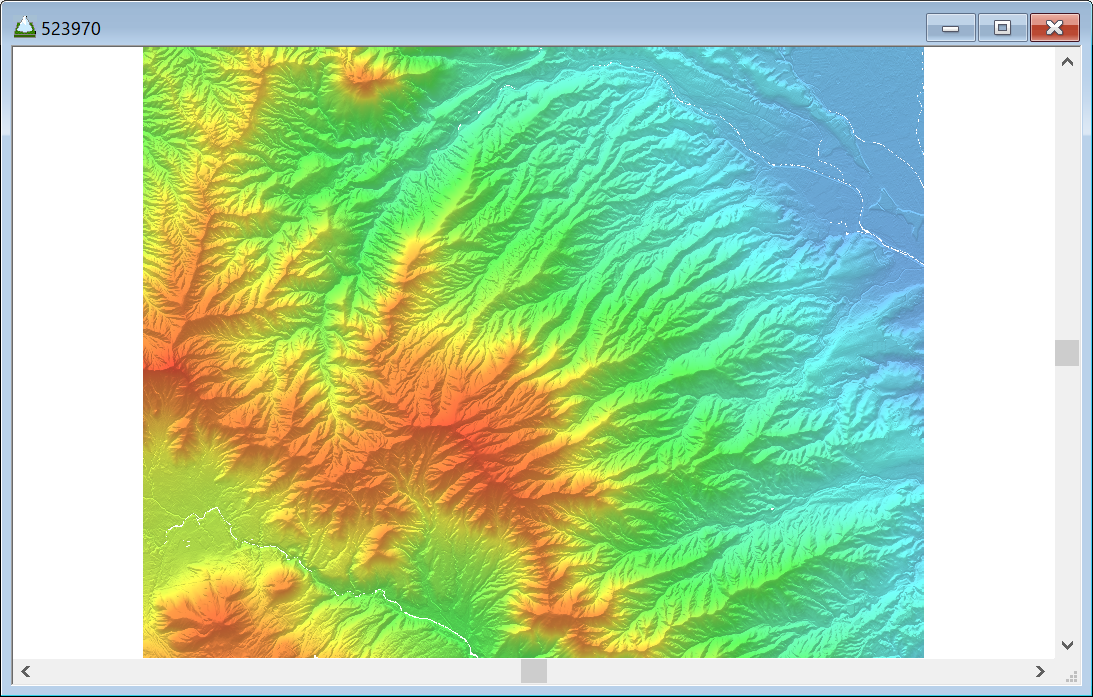
昗崅儊僢僔儏僨乕僞偺慻傒棫偰偵偮偄偰偼丄 昗崅儊僢僔儏僨乕僞偺慻棫 傪偛棗壓偝偄丅 昗崅儊僢僔儏僨乕僞偺慻棫 傪偛棗壓偝偄丅
- 撉傒崬傫偩昗崅儊僢僔儏僾儘僕僃僋僩偐傜儀僋僞乕僾儘僕僃僋僩傪惗惉偟傑偡丅
[昗崅]-[愝掕]-[昗崅儊僢僔儏僾儘僕僃僋僩偺愝掕]傪幚峴偡傞偲丄[昗崅儊僢僔儏僨乕僞偺慻傒棫偰]僟僀傾儘僌儃僢僋僗偑昞帵偝傟傑偡偺偱丄亙儀僋僞乕僾儘僕僃僋僩偵搊榐亜儃僞儞傪墴偟丄怴婯偵僾儘僕僃僋僩傪嶌惉偟傑偡丅
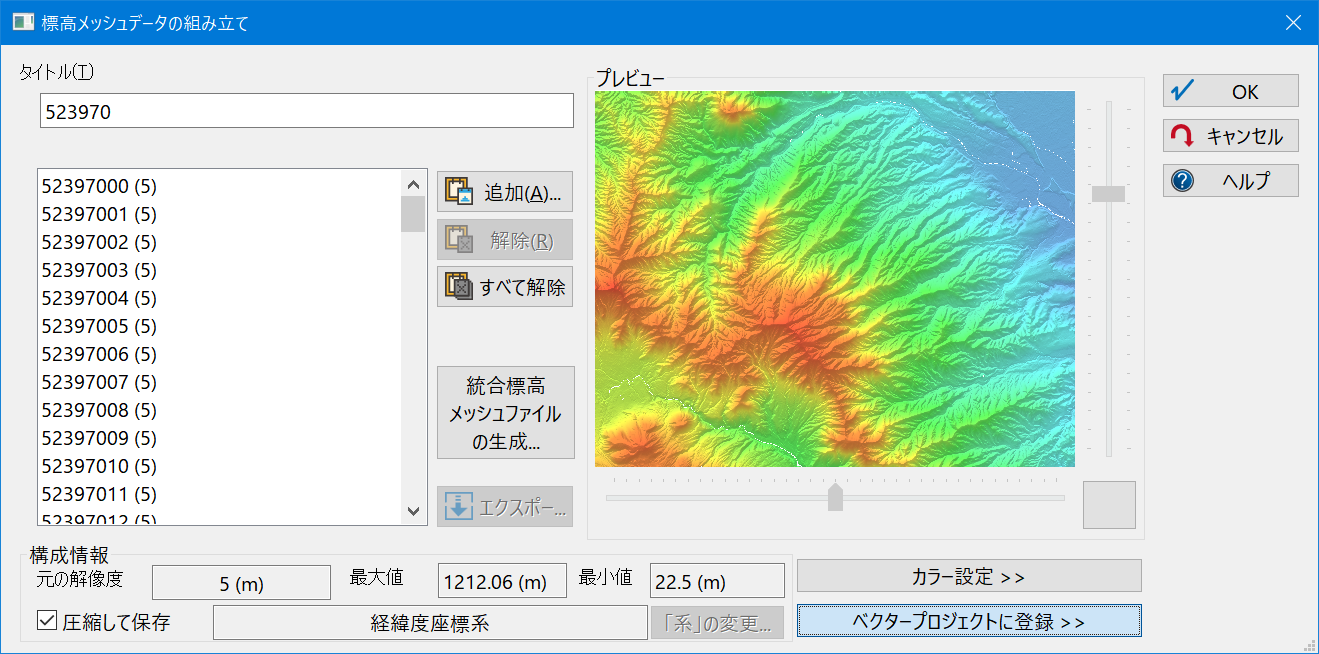
- [僾儘僕僃僋僩僄僉僗僷乕僩]-[昗崅儊僢僔儏]偵1.偺儊僢僔儏僨乕僞偑搊榐偝傟偨儀僋僞乕僾儘僕僃僋僩偑嶌惉偝傟傑偡丅
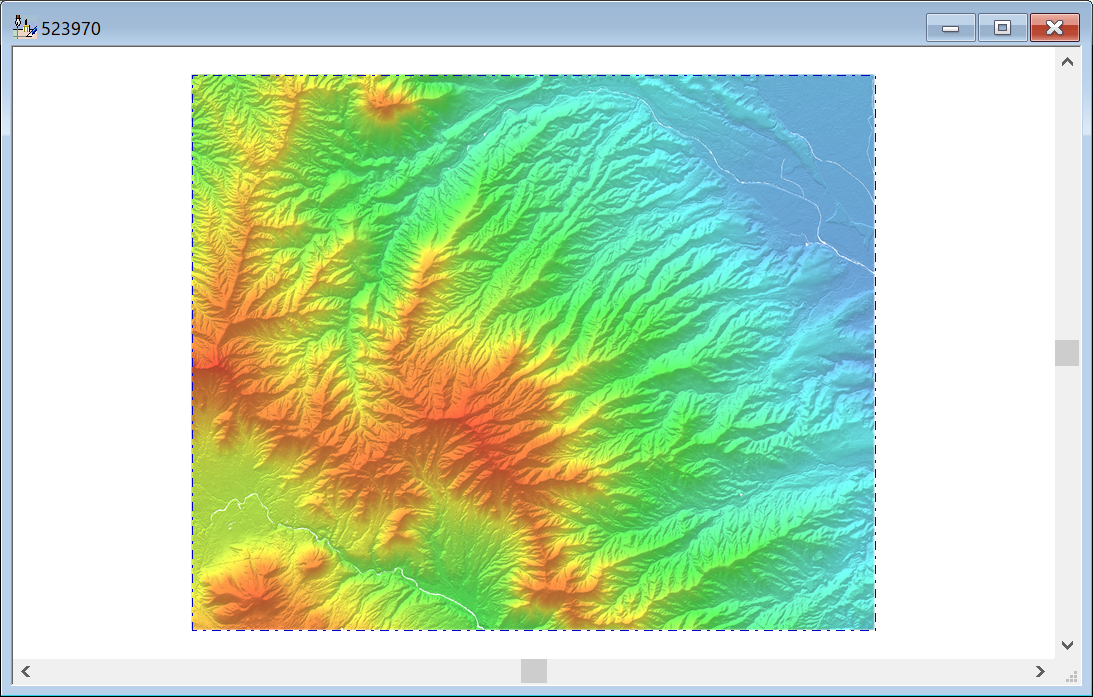
- [曇廤]-[TIN]-[TIN惗惉]-[昗崅儊僢僔儏偐傜TIN儗僀儎乕偺惗惉]傪幚峴偟傑偡丅
[儊僢僔儏-TIN曄姺]僟僀傾儘僌儃僢僋僗偑昞帵偝傟傑偡偺偱丄徻嵶愝掕傪峴偄丄亙OK亜儃僞儞傪墴偡偲丄TIN惗惉偑奐巒偝傟傑偡丅
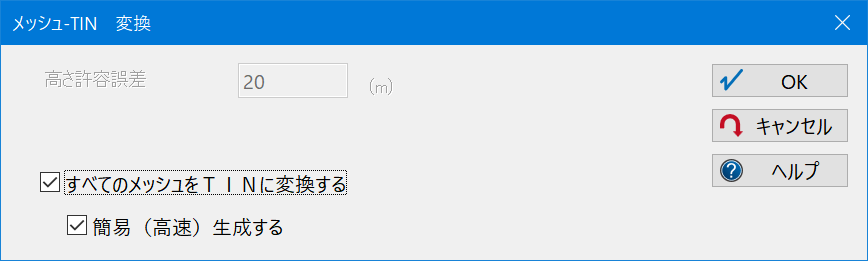
- 惗惉偝傟偨TIN偼丄[僾儘僕僃僋僩僄僉僗僷乕僩]-[TIN]偵撪晹僨乕僞偲偟偰搊榐偝傟傑偡丅
僼儗乕儉傪昞帵偟偨偔側偄応崌偼丄僷僱儖偺[TIN僼儗乕儉傪昞帵]僠僃僢僋儃僢僋僗傪OFF偵偟偰壓偝偄丅
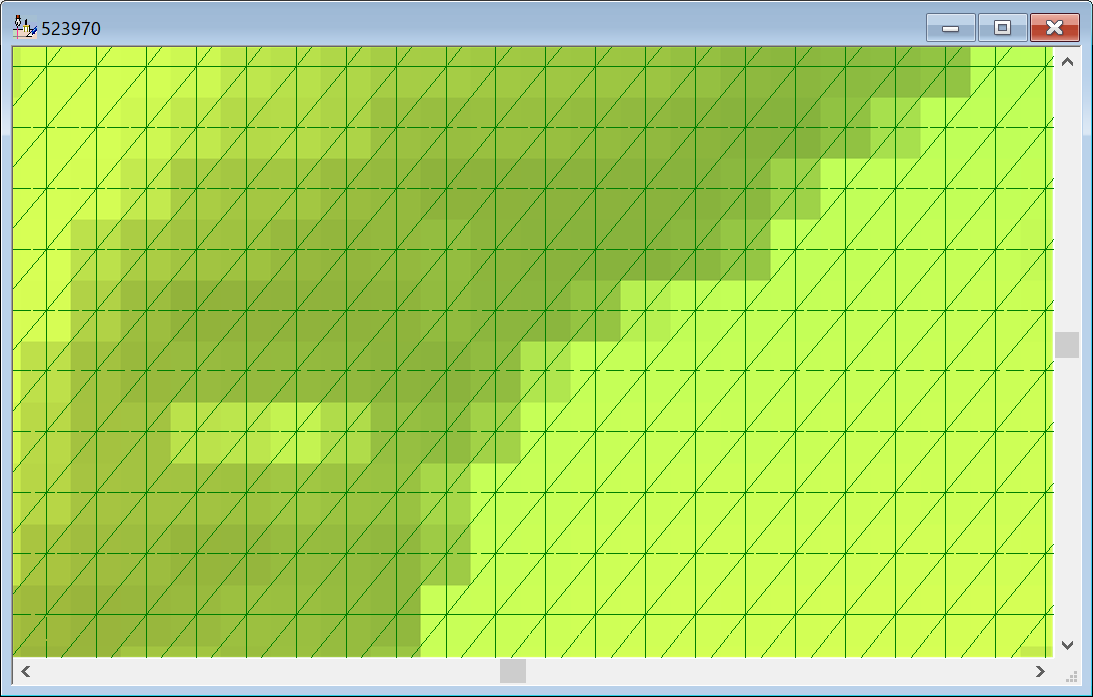
- 仭 TIN僼儗乕儉偐傜3D僾儘僕僃僋僩傪嶌惉
-
- [僣乕儖]-[昗崅儊僢僔儏]-[3D僾儘僕僃僋僩]-[3D僾儘僕僃僋僩嶌惉]傪幚峴偟傑偡丅
[3D僾儘僕僃僋僩僄僉僗僷乕僩]-[TIN]僷僱儖傪奐偒傑偡丅
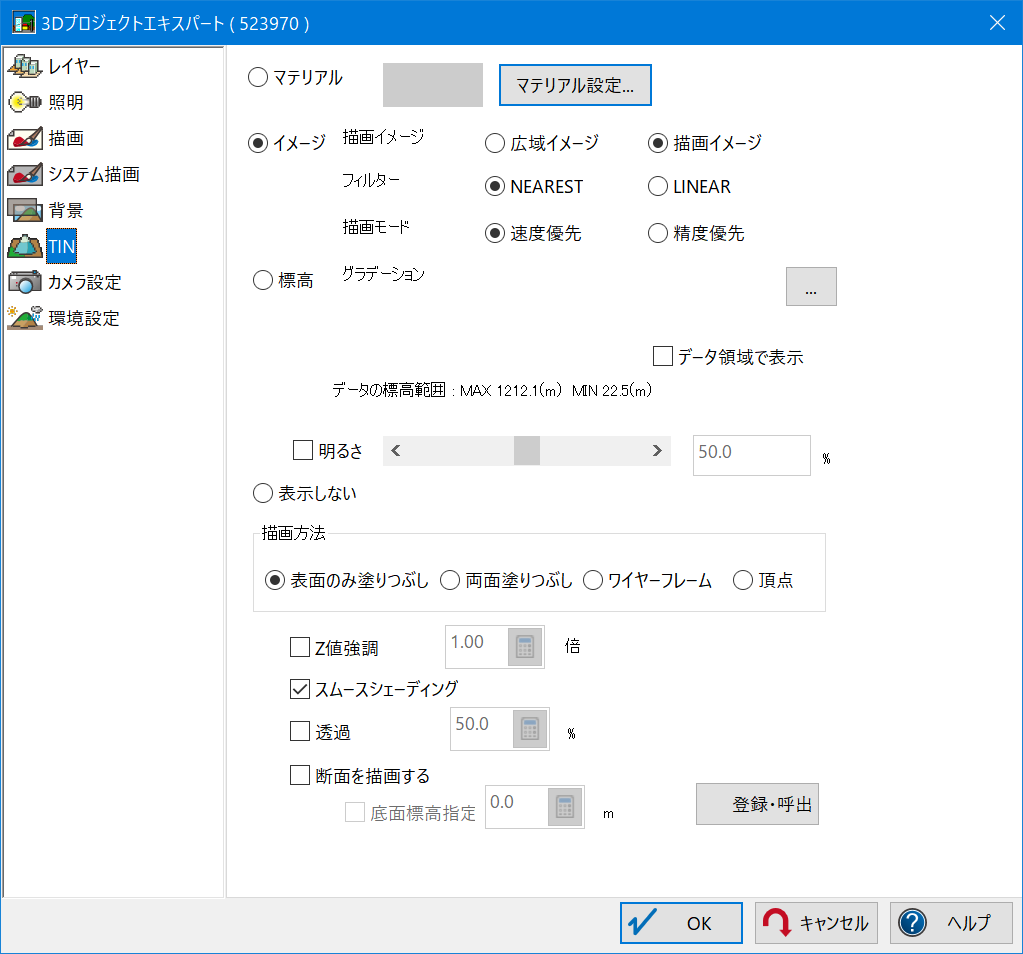
仸僾儘僕僃僋僩偵TIN偑搊榐偝傟偰偄側偄応崌偼丄TIN僷僱儖偼昞帵偝傟傑偣傫丅
- TIN宍忬偵尰嵼昞帵偝傟偰偄傞儊僢僔儏偺怓忬懺偦偺傑傑傪廳偹偰棫懱壔偡傞応崌偼丄[昗崅]儔僕僆儃僞儞傪慖戰偟丄乽僌儔僨乕僔儑儞乿偺亙...亜儃僞儞傪墴偟傑偡丅
[僌儔僨乕僔儑儞愝掕]僟僀傾儘僌儃僢僋僗偱亙昗崅儊僢僔儏偺僌儔僨乕僔儑儞僇儔乕愝掕亜儃僞儞傪墴偡偲丄儀僋僞乕僾儘僕僃僋僩偺僌儔僨乕僔儑儞僇儔乕偑揮婰偝傟傑偡丅

- 亙OK亜儃僞儞傪墴偡偲丄3D僾儘僕僃僋僩偑惗惉偝傟傑偡丅
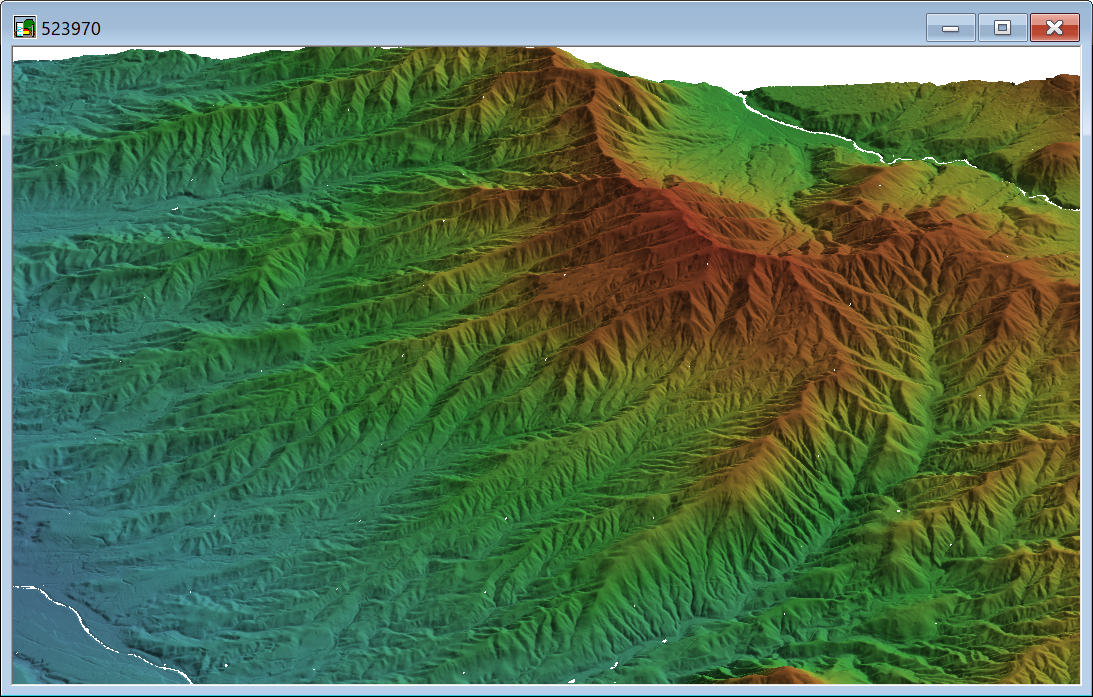
僌儔僨乕僔儑儞僇儔乕傗TIN昤夋偺庬椶傪曄峏偡傞曽朄偵偮偄偰偼丄 TIN昤夋偵偮偄偰 傪偛棗壓偝偄丅 TIN昤夋偵偮偄偰 傪偛棗壓偝偄丅
|

















 3D僾儘僕僃僋僩嶌惉 弶媺曇嘆
3D僾儘僕僃僋僩嶌惉 弶媺曇嘆 3D僾儘僕僃僋僩嶌惉 弶媺曇嘊
3D僾儘僕僃僋僩嶌惉 弶媺曇嘊